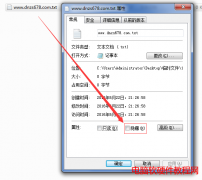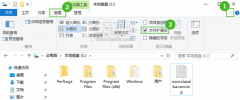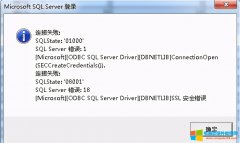DNF这游戏原本是运行在WINXP系统下的,在WIN7系统下,被认为是不兼容的程序,会以PCA模式运行。其实DNF完全可以在WIN7下正常运行的,所以我们要做的是关闭PCA,即程序兼容助手。 操作......
win11玩游戏弹出任务栏和桌面解决方法
Windows教程
2022-08-12
win11玩游戏弹出任务栏回到桌面,严重影响了正常的游戏体验,有时候正在团战,一下弹出来,搞得被队友骂,烦死了,这可能是由于部分应用程序在后台运行或有计划任务导致的,我们可以尝试在打开游戏前退出他们或者检查下到底是哪个程序引起玩游戏弹出到任务栏和电脑桌面的。
win11玩游戏弹出任务栏桌面解决方法:
方法一:
1、游戏全屏时弹出任务栏可能是有程序启动了。
2、一般来说是一些软件的弹窗广告,也可能是系统弹窗提示,还有部分软件有后台计划任务,导致,这些都需要一定的电脑经验,逐一排查,就连win11自动更新驱动也会引起游戏被弹出任务栏桌面。
3、如果是系统弹窗,可以尝试打开“控制面板”
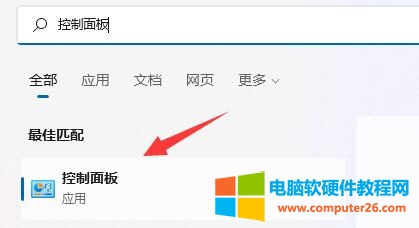
4、然后进入控制面板的“系统和安全”
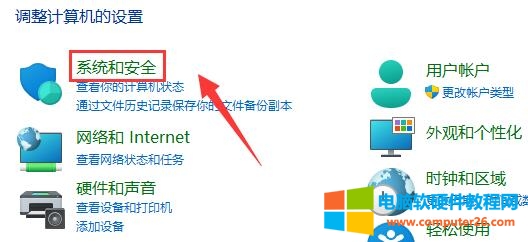
5、再点击安全和维护下的“更改用户账户控制设置”
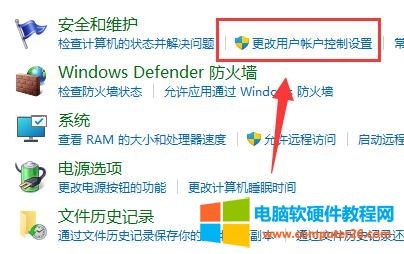
6、最后将左边的滑块移动到“从不通知”就可以了。
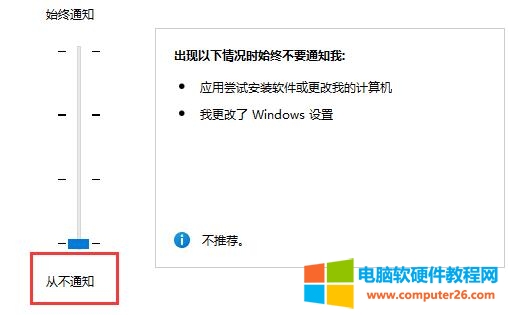
方法二:
1、如果是软件弹窗导致的。
2、那么可以尝试在打开游戏前,结束所有其他后台应用程序。
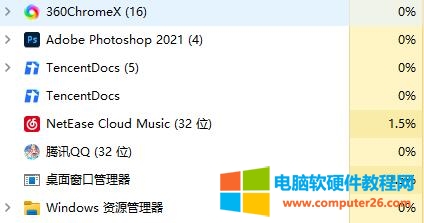
3、结束程序还无效,可以尝试用火绒屏蔽弹窗,或者进入360的“游戏模式”
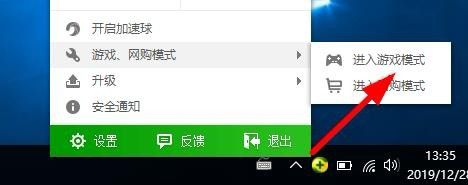
相关文章